பாப் அப் விண்டோவில் விக்கிபீடியா: ஏதேனும் ஒரு குறிப்பிட்ட பொருள் குறித்து விக்கிபீடியா தளம் சென்று தேடுபவரா நீங்கள்? நீங்கள் கூகுள் குரோம் பிரவுசரில், இன்டர்நெட் பிரவுசிங் செய்திடுகையில், விக்கிபீடியா பார்ப்பவராக இருந்தால், இனி புதிய டேப் அமைத்து, தளம் திறந்து பார்க்க வேண்டியதில்லை. பார்க்கின்ற தள விண்டோவிலேயே, ஒரு பாப் அப் விண்டோவில் விக்கிபீடியா தளத்தினைக் காணும் வசதி கிடைத்துள்ளது. விக்கிபீடியா கம்பேனியன் (Wikipedia Companion) என்னும் இந்த புதிய வசதி இந்த பாப் அப் விண்டோவைத் தருகிறது. விக்கிபீடியா கம்பேனியன் மூலம், குரோம் பிரவுசர் விண்டோவின் இடது பக்கத்தில் ஒரு விக்கிபீடியா பட்டன் ஒன்றை உருவாக்கலாம். மேலும் நீங்கள் ஒன்றுக்கு மேற்பட்ட மொழிகள் சார்ந்த விக்கிபீடியா தளத்தினைப் பார்ப்பவராக இருந்தால், அதற்கான செட்டிங்ஸையும் மேற்கொண்டு, அதே பாப் அப் விண்டோவில் காணலாம். ஒரே கிளிக் மூலம் இதனை மேற்கொள்ளலாம்.
1. முதலில் கூகுள் குரோம் பிரவுசர் மூலம் கீழ்க்காணும் முகவரியில் உள்ள தளத்திற்குச் செல்லுங்கள். https://chrome.google.com /extensions/detail/dhgpkiiipkgmckicafkhcihkcldbde. இந்த தளம் விக்கிபீடியா கம்பேனியன் என்னும் ஆட் ஆன் எக்ஸ்டென்ஷன் புரோகிராமினைக் கொண்டிருக்கும். அதில் உள்ள இன்ஸ்டால் பட்டனில் கிளிக் செய்தால், Confirm Installation என மீண்டும் ஒரு இன்ஸ்டால் பட்டன் தரப்படும். இதில் கிளிக் செய்தால், இந்த புரோகிராம் இன்ஸ்டால் ஆகும். இதன்பின் விக்கிபீடியா ஐகானைக் கிளிக் செய்து பிரவுசரைத் திறக்கவும். இதில் ஆப்ஷன்ஸ் என்னும் லிங்க்கினைக் கிளிக் செய்தால், எந்த மொழி விக்கிபீடியா முதன்மையானதாகவும் (Primary) எந்த மொழியில் உள்ள விக்கிபீடியா இரண்டாவது நிலையிலும் (Secondary) தேவைப்படும் என்பதனை செட் செய்திடலாம். விக்கிபீடியா தளத்தினை தனி டேப் மூலம் திறக்க விரும்பினாலும், அதன்படி செட் செய்திடலாம்.
2. பிரவுசரில் notepad : இன்டர்நெட்டில் பிரவுஸ் செய்கையில், சிறிய குறிப்புகளை எழுத எண்ணுகிறீர்கள். இதற்கென நோட்பேட், வேர்ட்பேட் அல்லது வேறு ஒரு வேர்ட் ப்ராசசரைத் திறந்து, குறிப்புகளை அமைப்பது என்றால், அது சுற்றி வளைத்து வேலை பார்ப்பதாக இருக்கும். இருப்பினும் வேறு வழியில்லை. இந்த சிக்கலைத் தீர்ப்பதற்காக, குரோம் பிரவுசருக்குள்ளாகவே நோட்பேட் இயங்கும் வகையில் ஒரு எக்ஸ்டென்ஷன் புரோகிராம் கிடைக்கிற. குரோம்பேட் (Chrome Pad) என்பது இதன் பெயர். https://chrome.google.com/e xtensions/detail/kodgendbhboaendecabighpnngpodeij என்ற முகவரியில் உள்ள தளத்தில் இந்த புரோகிராமினைப் பெறலாம். இங்கு சென்று அங்குள்ள Install பட்டனில் கிளிக் செய்தால், Confirm Installation என மீண்டும் ஒரு Install பட்டன் தரப்படும். இதில் கிளிக் செய்தால், இந்த புரோகிராம் இன்ஸ்டால் ஆகும். இதன்பின் சிறிய பேட் உங்கள் குறிப்புகளுக்கென கிடைக்கும்.
3.you-tube search: கூகுள் குரோம் பிரவுசரில் ஏதேனும் ஒரு தளத்தினைக் காண்கையில், அந்த பொருள் குறித்த வீடியோ ஏதேனும் யு–டியூப் தளத்தில் உள்ளதா என்று அறிய விரும்பலாம். அப்போது புதிய டேப் ஒன்றைத் திறந்து, அதில் யு–டியூப் தளம் சென்று தேட வேண்டிய திருக்கும். அல்லது சர்ச் பாக்ஸில் உங்கள் வீடியோ குறித்த சொல் கொடுத்துத் தேடிப் பின் மீண்டும் அந்த தளம் செல்ல வேண்டியதிருக்கும். இந்த வேலைப் பளுவினைக் குறைக்கும் வகையில் "Fast YouTube Search" என்னும் எக்ஸ்டென்ஷன் புரோகிராம் ஒன்று தரப்பட்டுள்ளது. இதன் மூலம் யு–டியூப் சர்ச் பட்டன் ஒன்றை பிரவுசரில் ஒட்ட வைத்துக் கொள்ளலாம். இந்த எக்ஸ்டென்ஷன் புரோகிராமினைப் பெற https://chrome.google .com/extensions/detail/ggkljdkflooidjlkahdnfgodflkelkai என்ற முகவரியில் உள்ள தளத்திற்குச் செல்லவும். இங்கு சென்று அங்குள்ள Install பட்டனில் கிளிக் செய்தால், Confirm Installation என மீண்டும் ஒரு Install பட்டன் தரப்படும். இதில் கிளிக் செய்தால், இந்த புரோகிராம் இன்ஸ்டால் ஆகும். பின் அட்ரஸ் பார் வலது பக்கத்தில் "YouTube" என்று ஒரு பட்டன் கிடைக்கும். இதில் கிளிக் செய்தால்,சர்ச் பாக்ஸ் ஒன்று தரப்படும். இதில் உங்கள் தேடுதல் சொற்களை அமைத்துத் தேடவும். அதன்பின் மேக்னிபையிங் கிளாஸ் பட்டனில் கிளிக் செய்து சம்பந்தப்பட்ட வீடியோக்களைக் காணலாம். உங்கள் தேடுதல் சொற்களை அமைக்கும்போதே, அதற்கான சில கூடுதல் குறிப்புகளும் காட்டப்படும்.
4. calculator : கூகுள் தேடல் இஞ்சினில் கால்குலேட்டர் இணைந்தே வருகிறது. இதில் சில அடிப்படை கணக்குகள், கரன்சி மாற்றும் கணக்குகள், அளவை அலகு மாற்றங்கள் ஆகியவற்றைக் கணக் கிடலாம். இருப்பினும், ஏதேனும் ஒரு இன்டர்நெட் வெப்சைட்டில் இருக்கையில், அதனை விட்டு இன்னொரு டேப்பில் கூகுள் தேடல் தளம் சென்று, கால்குலேட்டரை இயக்குவது சிரமமாகும். இதனைத் தீர்க்க குரோமி கால்குலேட்டர் ("Chromey Calculator") என்னும் எக்ஸ்டென்ஷன் புரோகிராம் ஒன்று தரப்பட்டுள்ளது. இதன் மூலம் கால்குலேட்டர் பட்டன் ஒன்றை, நேரடியாக குரோம் பிரவுசரிலேயே அமைக்கலாம்.இதில் கிளிக் செய்வதன் மூலம் கூகுளின் கால்குலேட்டரைப் பெற்று இயக்கலாம். இந்த கால்குலேட்டரில் சில மதிப்புகளை (Values) குறியீடுகளுக்கு பொருத்தி கணக்கிடலாம்.
இந்த எக்ஸ்டென்ஷனைப் பெற்று இயக்க https://chrome.google.com/ extensions/detail/acgimceffoceigocablmjdpebeodphgc என்னும் முகவரியில் உள்ள தளம் செல்லவும். மேலே கூறப்பட்டுள்ளபடியே இங்கும் இன்ஸ்டால் செய்திடவும். "Chromey Calculator" இன்ஸ்டால் செய்யப்படும். அட்ரஸ் பாரில் இதற்கான பட்டன் கிடைக்கும். இதனை அழுத்தி கால்குலேட்டரைப் பெற்று இயக்கலாம்.
5. table right click menu: இது எக்ஸ்டென்ஷன் புரோகிராம் குறித்தது அல்ல. டேப்கள் செயல்பாடு குறித்தது. கூகுள் குரோம் பிரவுசரில் உள்ள டேப்களில் ரைட் கிளிக் செய்து, கூடுதல் டேப் செயல்பாடுகளுக்கான வசதிகளைப் பெறலாம். இதில் உள்ள டேப்பில் ரைட் கிளிக் செய்தால் மெனு ஒன்று கிடைக்கும். அதில் கீழ்க்காணும் வசதிகள் தரப்படும். அவை:
Duplicate: அப்போது பார்த்துக் கொண்டிருக்கும் தளத் தகவல்கள் இன்னும் ஒரு கூகுள் குரோம் விண்டோவில் நகலாகக் கிடைக்கும்.
Close other Tabs: அப்போதைய டேப் தவிர, மீதம் உள்ள டேப்களில் உள்ள தளங்கள் அனைத்தும் மூடப்படும்.
Close Tabs to the Right: அப்போது தேர்ந்தெடுத்து கிளிக் செய்யப்படும் டேப்பிற்கு வலது பக்கம் உள்ள டேப்கள் அனைத்தும் மூடப்படும்.
Reload: அந்த டேப்பில் உள்ள தளத்தினை மீண்டும் லோட் செய்திடும். இதனை Ctrl + R அழுத்தியும் பெறலாம்.
Close Tab: அந்த டேப்பில் உள்ள தளத்தினை மூடும்.
windows: சிங்கிள் மவுஸ் கிளிக்
விண்டோஸ் எக்ஸ்பி சிஸ்டத்தில் மவுஸை சிங்கிள் கிளிக் மவுஸாக மாற்றுவது எப்படி என்று வெகு காலம் முன் டிப்ஸாக எழுதி இருந்தேன். அண்மையில் வாசகர் ஒருவர் விஸ்டா மற்றும் விண்டோஸ் 7ல் இதனை எப்படி மேற்கொள்வது என்று கேட்டு மின்னஞ்சல் ஒன்றை அனுப்பி இருந்தார். அப்புறம் தான் இதனை எப்படி மேற்கொள்ளலாம் என்று நான் தேடிப் பார்த்தேன். கிடைத்த தகவல்கள் இதோ! விஸ்டாவில் Start>Control Panel செல்லவும். இதில் கிளாசிக் வியூ இருப்பதனை உறுதி செய்து கொள்ளவும். இல்லை என்றால் மாற்றவும். அதன் பின் "Folder Options" என்பதில் கிளிக் செய்திடவும். விண்டோஸ் 7ல் Start கிளிக் செய்து சர்ச் பாக்ஸில் "Folder Options" என டைப் செய்து என்டர் அழுத்தவும். "Singleclick to open an item" என்பது தேர்ந்தெடுக்கப்பட்டுள்ளதா என்பதனை உறுதிப்படுத்தவும். பின் Apply என்பதில் கிளிக் செய்து, ஓகே கிளிக் செய்து வெளியேறவும்.

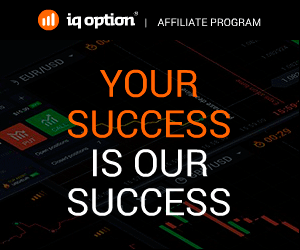
0 comments:
Post a Comment